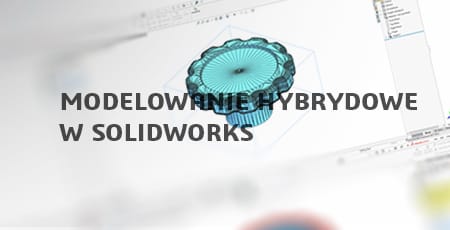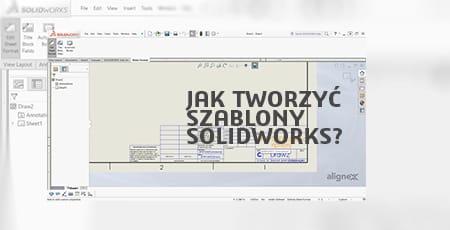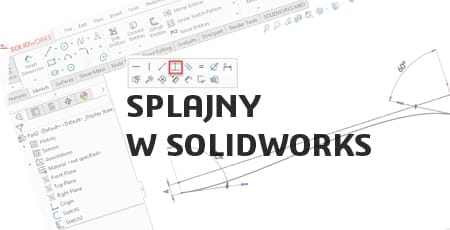Jak odinstalować SOLIDWORKS?

Deinstalacja SOLIDWORKS może wydawać się prostym zadaniem, jednak proces ten często bywa bardziej skomplikowany, niż można się spodziewać. Standardowa deinstalacja przy użyciu Menedżera Instalacji SOLIDWORKS to dopiero pierwszy krok. Należy pamiętać, że po zakończeniu tego etapu mogą pozostać resztki plików, wpisów w rejestrze systemowym oraz inne dane, które mogą wpływać na wydajność systemu czy przyszłe instalacje oprogramowania. Dlatego tak ważne jest, aby zadbać o dokładne usunięcie wszystkich komponentów związanych z SOLIDWORKS, co wymaga uwzględnienia kilku istotnych czynników. W tym artykule dowiesz się jak odinstalować SOLIDWORKS, aby uniknąć problemów w przyszłości.
Jak odinstalować program SOLIDWORKS? Kroki do podjęcia przez usunięciem oprogramowania
Przed zabraniem się za kompletną deinstalację SOLIDWORKS warto uruchomić Kreator Kopiowania Ustawień, który pomoże ci utworzyć kopię zapasową. Dzięki temu będziesz mógł po imporcie ustawień ponownie wykorzystać swoje gesty myszy, skróty klawiszowe oraz dostosowane narzędzia szybkiego wyboru oraz layout narzędzi.
- W menu start wpisz -> Kreator Ustawień SOLIDWORKS 20xx.
- Uruchom program jak administrator.

- Wybierz Zapisz ustawienia w celu zapisania swojej aktualnej konfiguracji ustawień.

- Kliknij Dalej i następnie wybierz checkboxy, dla których chcesz utworzyć kopię zapasową ustawień.
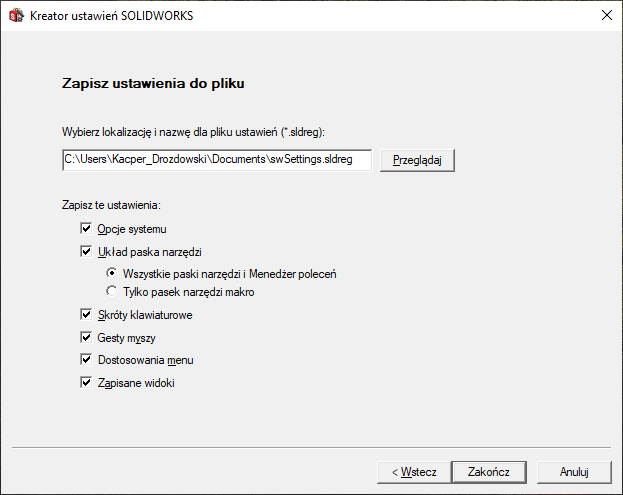
- Po kliknięciu Zakończ, zostanie utworzony plik o nazwie swSettings.sldrego, który znajdziesz we wcześniej podanej lokalizacji. Plik ten będzie można zaimportować po ponownej instalacji programu. Wystarczy ponownie włączyć Kreator kopiowania ustawień i wybrać opcję – Przywróć ustawienia.
Jeżeli chodzi o wszelkie szablony części, złożeń lub rysunku, profile spawane, profile gwintów, tekstury czy inne dostosowane pliki, to dla nich również należy utworzyć kopię zapasową. Jeżeli te pliki znajdują się w domyślnych folderach programu SOLIDWORKS, należy je skopiować i przerzucić do zewnętrznej lokalizacji. W przeciwnym wypadku również mogą zostać usunięte. Zaleca się, aby tego typu pliki znajdywały się w lokalizacji zewnętrznej, a następnie podpięte pod program w Opcje systemowe -> Lokalizacje plików.
Jeżeli korzystasz z bazy SOLIDWORKS Toolbox i dokonywałeś w niej zmian, również wykonaj dla niej kopię zapasową. W tym celu skopiuj katalog z TOOLBOX z lokalizacji podanej w Opcje Systemowe -> Kreator Otworów/Toolbox -> Folder Kreatora otworów i Toolbox. Domyślną lokalizacją jest C:/SOLIDWORKS Data.

Jeżeli program będzie instalowany na nowo na nowej maszynie, zaleca się również dezaktywować licencję poprzez transfer licencji SOLIDWORKS. Można tego dokonać z poziomu programu. Uruchom program, a następnie w górnym prawym rogu najedź kursorem na ikonę pytajnika. Następnie z rozwijanej listy wybierz Licencje -> Dezaktywuj i przejdź przez proces transferu licencji SOLIDWORKS. Jeżeli korzystasz z licencji sieciowej, ten krok możesz pominąć.
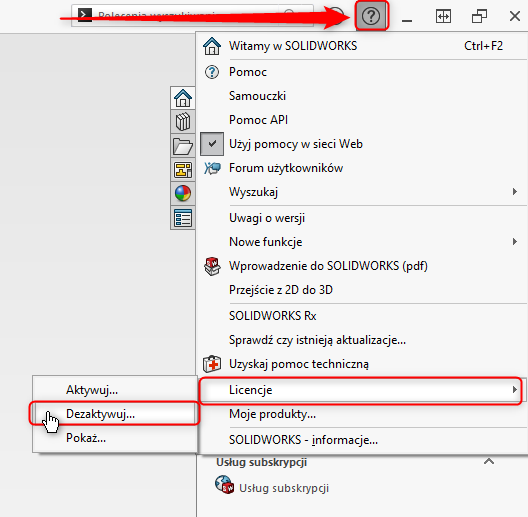
Deinstalacja SOLIDWORKS krok po kroku
Po odpowiednim przygotowaniu kopii zapasowych dostosowanych plików oraz ustawień, możesz przejść do odinstalowania programu. Przed tym jednak upewnij się, że:
- Jesteś zalogowany na koncie administratora.
- Program antywirusowy został wyłączony na czas deinstalacji.
- Wyłączono z poziomu ustawień kontroli konta użytkownika powiadomienia systemu dot. blokady potencjalnie szkodliwego oprogramowania.
Aby otworzyć menedżer instalacji SOLIDWORKS, który umożliwi odinstalowanie programu, przejdź do Panelu sterowania -> Programy i funkcje, a następnie odszukaj SOLIDWORKS i wybierz odinstaluj.
Standardowe odinstalowanie oraz dostosowane odinstalowanie
Po uruchomieniu menedżera instalacji SOLIDWORKS możesz wybrać produkty, które chcesz usunąć. Domyślną deinstalcję zaleca sie gdy chcesz usunąć tylko dany komponent programu. Przejdź do zaawansowanych opcji odinstalowania, aby zobaczyć pozostałe możliwości. Standardowo zaznaczone pozostają pliki i foldery programu.

Po kliknięciu zmień, przejdziesz do zaawansowanych opcji odinstalowania, gdzie możesz wybrać jakie składniki chcesz usunąć. Jeżeli wybierzesz wszystkie opcje, tj. pliki i foldery programu, danych, pobrania oraz klucze rejestru, plus dodatkowo, jeśli wrócisz do podsumowania i zaznaczysz wszystkie produkty, to automatycznie przejdziesz do pełnego odinstalowania programu.
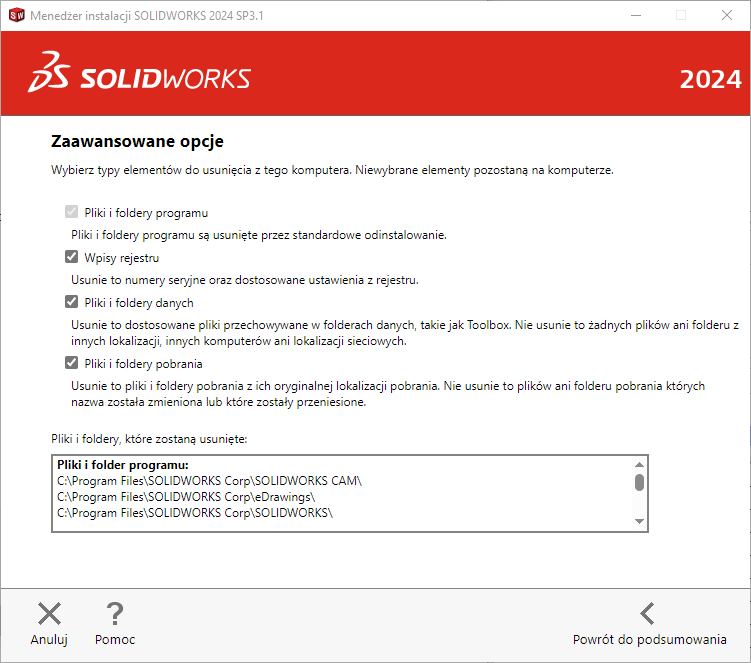

Kliknij w Usuń elementy, aby odinstalować program. Jeżeli wcześniej nie wykonałeś transfer licencji SOLIDWORKS, program zapyta o to w tym momencie. Po wybraniu odpowiedniej opcji powinieneś zobaczyć komunikat, że deinstalacja SOLIDWORKS przebiegła pomyślnie.
Co po usunięciu oprogramowania SOLIDWORKS? Czyszczenie pozostałych folderów oraz kluczy rejestru
Pomimo informacji w instalatorze oraz zaawansowanych opcji odinstalowania, nie wszystkie pliki programu SOLIDWORKS mogły zostać usunięte. Wszelkie pozostałe foldery programu SOLIDWORKS powinny być ręcznie wyczyszczone. W tym celu zlokalizuj poniżej podane ścieżki. Podana lokalizacja plików może się różnić od tej, jaka jest rzeczywiście zainstalowana na stacji roboczej:
- C:\Program Files\Common Files\eDrawings
- C:\Program Files\Common Files\eDrawings<20XX>
- C:\Program Files\Common Files\SolidWorks Installation Manager
- C:\Program Files\Common Files\SolidWorks Shared
- C:\Program Files (x86)\Common Files\eDrawings
- C:\Program Files (x86)\Common Files\SolidWorks Installation Manager
- C:\Program Files (x86)\Common Files\SolidWorks Shared
- C:\Program Files\SolidWorks
- C:\Program Files\SolidWorks Corp
- C:\Program Files (x86)\SolidWorksx86
- C:\Program Files (x86)\SolidWorks Corp
- C:\Program Files\SolidWorks <20XX> Corp – lub wybraną przez użytkownika lokalizację SOLIDWORKS
- C:\SolidWorks Data – usuń wszelkie duplikaty, takie jak
- C:\SolidWorks Data (2)
- *C:\ProgramData\SolidWorks
- *C:\ProgramData\SolidWorks Flow Simulation
Pamiętaj, że folder ProgramData jest domyślnie ukryty. Aby uwidocznić wszelkie ukryte folder, przejdź do zakładki Widok w Eksploratorze plików Windows, a następnie zaznacz Ukryte elementy.
Tak jak niektóre pliki, również nie wszystkie rejestry zostały usunięte. Aby wyczyścić pozostałe klucze rejestru, należy w pasku wyszukiwania Windows wpisać Edytor rejestru i uruchomić go jako administrator. Następującym kluczom rejestru można zmienić nazwę, np. Solidworks na old_Solidworks, w taki sposób, aby w razie problemów móc do nich wrócić.

HKEY_CURRENT_USER\Software
- Dassault Systemes\Composer
- eDrawings
- SolidWorks
- SolidWorks BackOffice
- srac
HKEY_LOCAL_MACHINE\Software
- Dassault Systemes\3DVIAComposer
- Dassault Systemes\Composer
- eDrawings
- SolidWorks
- SolidWorks Corporation
- srac
HKEY_LOCAL_MACHINE\Software\Wow6432Node
- Dassault Systemes\3DVIAComposer
- Dassault Systemes\Composer
- eDrawings
- SolidWorks
- SolidWorks Corporation
- srac
Po wyczyszczeniu następujących kluczy rejestrów oraz wszystkie pliki programu SOLIDWORKS możesz mieć pewność, że wykonana deinstalacja SOLIDWORKS jest kompletna.
Potrzebujesz pomocy, aby odinstalować SOLIDWORKS?
Jeśli napotkasz jakiekolwiek trudności podczas deinstalacji lub masz wątpliwości co do któregoś z kroków, nasz dział techniczny jest do twojej dyspozycji. Nasi specjaliści z przyjemnością udzielą ci wsparcia i odpowiedzą na wszystkie pytania.
Ponadto, w przypadku chęci ponownej instalacji SOLIDWORKS, przygotowaliśmy osobny artykuł z pełną instrukcją instalacji, aby ten proces przebiegł równie sprawnie. Zapraszamy do skorzystania z naszych porad i usług, aby praca z SOLIDWORKS była bezproblemowa i efektywna.